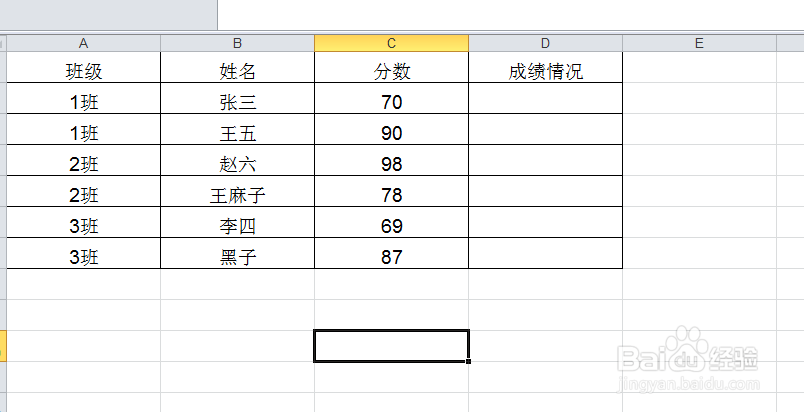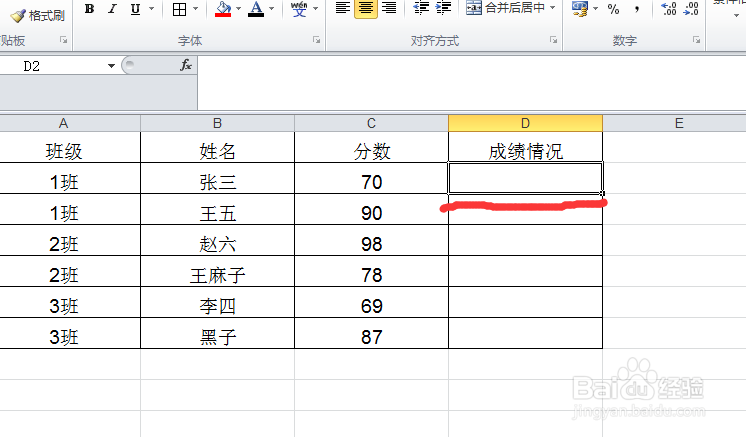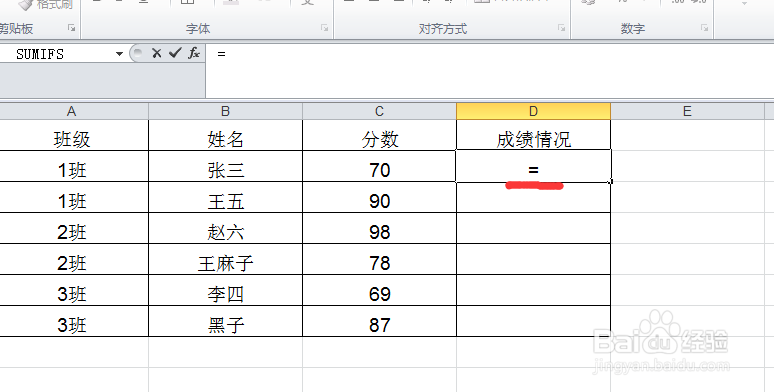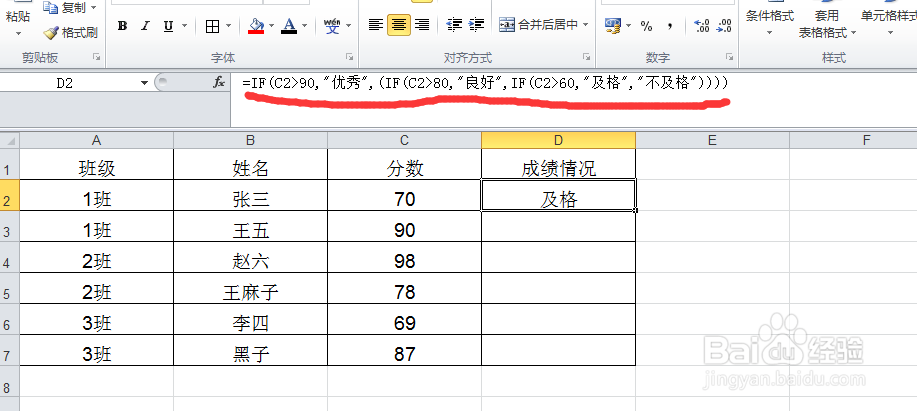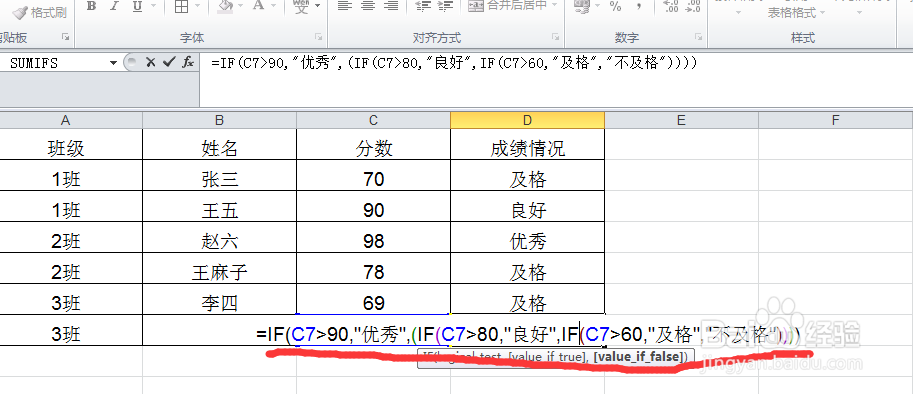1、我们以下图为一个例子来讲,现在知道班级同学的分数,要根据分数来判断成绩的优良好坏。
2、第一步,选中要得出结果的表格,如途中的D2单元格。
3、第二步开始写函数,首先输入=键,这是写任意函数前必须要有的一步,至关重要。
4、第三步,使用IF函数,进行依层的嵌套,如下图勾勒出的公式,具体公式为:=IF(C2>90,"优秀",(IF(C2>80,"良好",IF(C2>60,"及格","不及格")))),写公式时,一定注意符号都是英文状态下的符号,否则公式错误,返括号也要写够,不要丢掉。
5、第四步,对于剩下的单元格,我们不用一一去写公式,直接使用填充柄就可以,具体为将鼠标移动到单侍厚治越元格右下角,有小十字出现,拖动下拉即可
6、下图为填充后的表格,可以看到随着表格的变动,公式也自动变化。
7、再写个数字45,来验证下公式的正确性,由下图可看到,公式完全正确。